2022.07.30【かんたん】iPhoneの充電音を変更する方法
iPhoneでもandroidでも、充電コードを繋げたとき「フォン」と一瞬効果音が鳴りますよね。この充電したときの音、実は好きな音に変更することができるのです。本記事では、このiPhoneの充電音を変更する方法を紹介していきます。
iPhoneで充電音を変えるための事前準備

まずは、お手持ちのiPhoneの環境確認と事前準備をしていきましょう。以下の設定を行い、必要なものを準備してください。
STEP1|iPhoneをiOS14以上にアップデートする
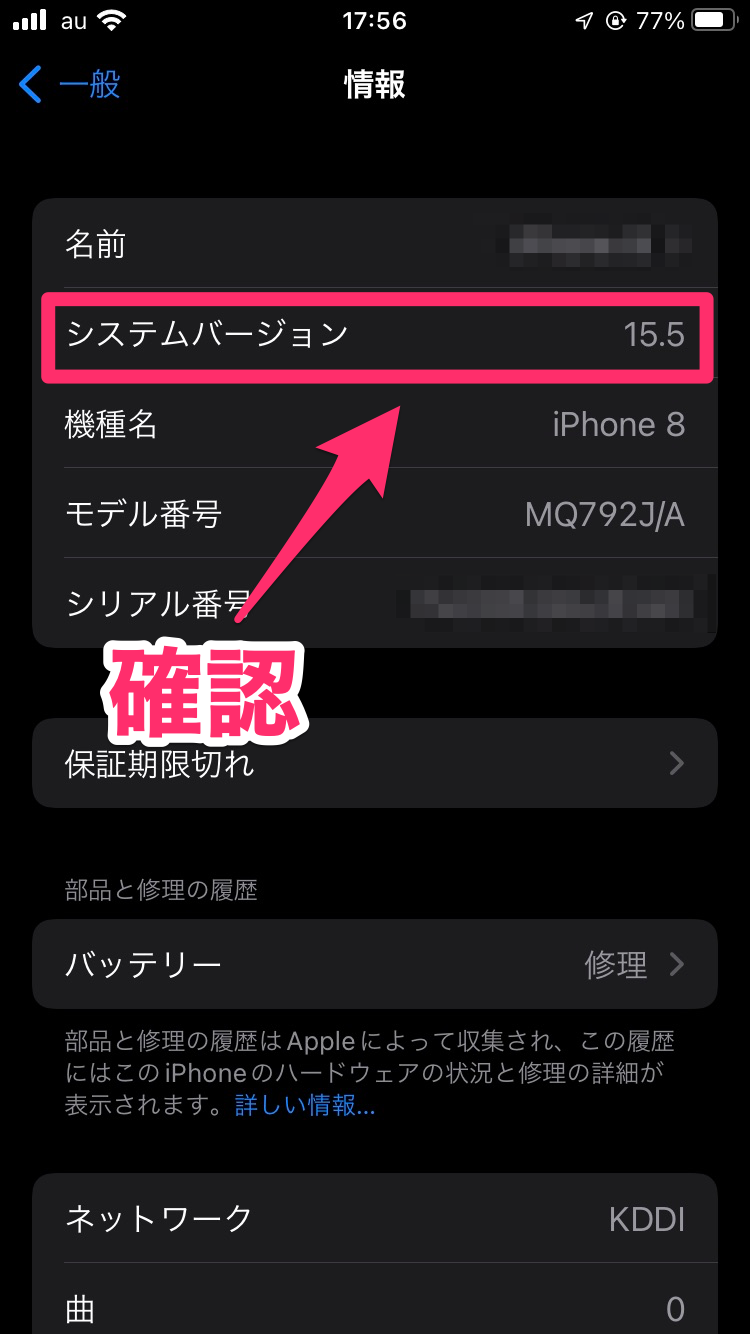
iPhoneの充電音を変更するためには、iOS14.3以上であることが条件ですので、iOS14.3未満の場合はバージョンアップを行いましょう。
STEP2|使用する音源を準備する
充電音にしたい音を写真アプリに保存しておきましょう。楽曲やフリー音源を使用したい場合は、画面録画がおすすめです。まずは、画面録画の手順を紹介します。
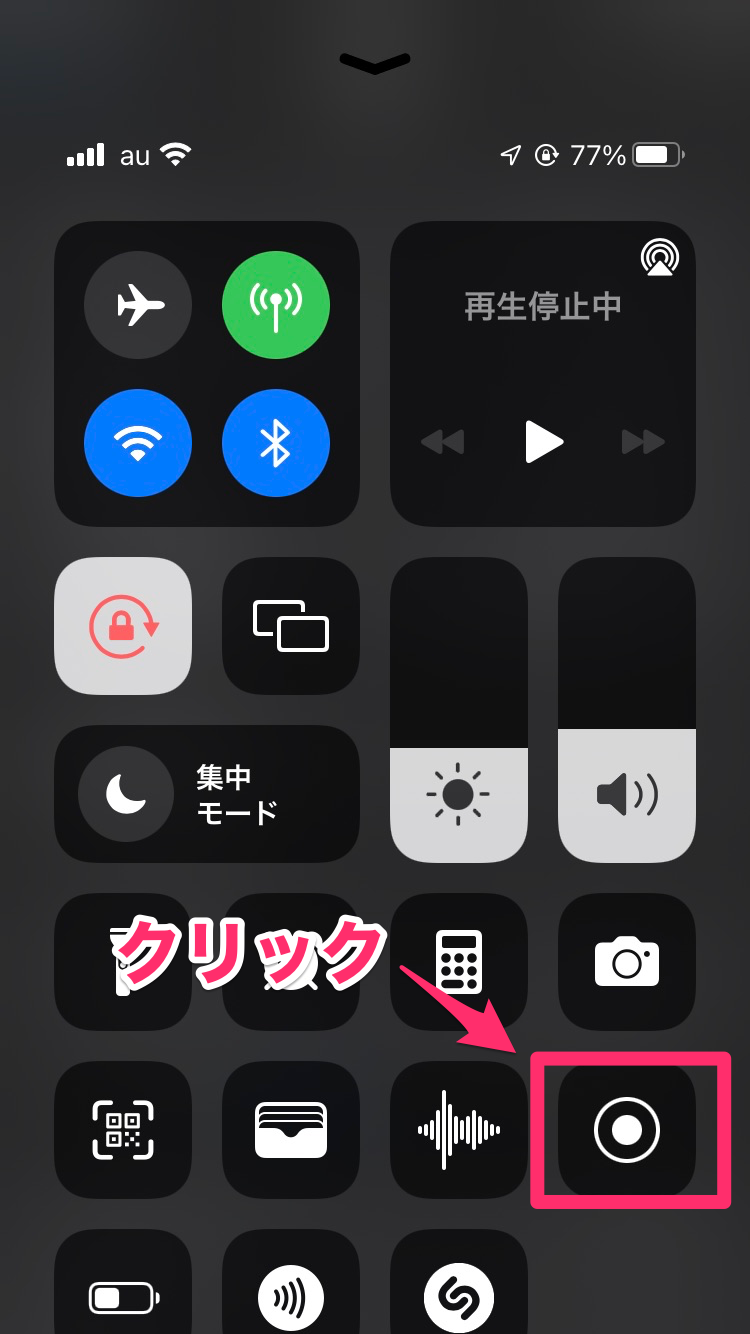
①録音したい音楽再生画面を開いた状態でコントロールセンターを立ち上げます。
②画面録画開始ボタンをタッチします。
③録画が開始されたら再生ボタンを押して音楽を再生しましょう。
④充電音に必要な部分まで音楽が再生されたら動画を停止して、左上の赤いボタンをタッチして画面録画を停止してください。
STEP3|画面収録した音源をトリミングする
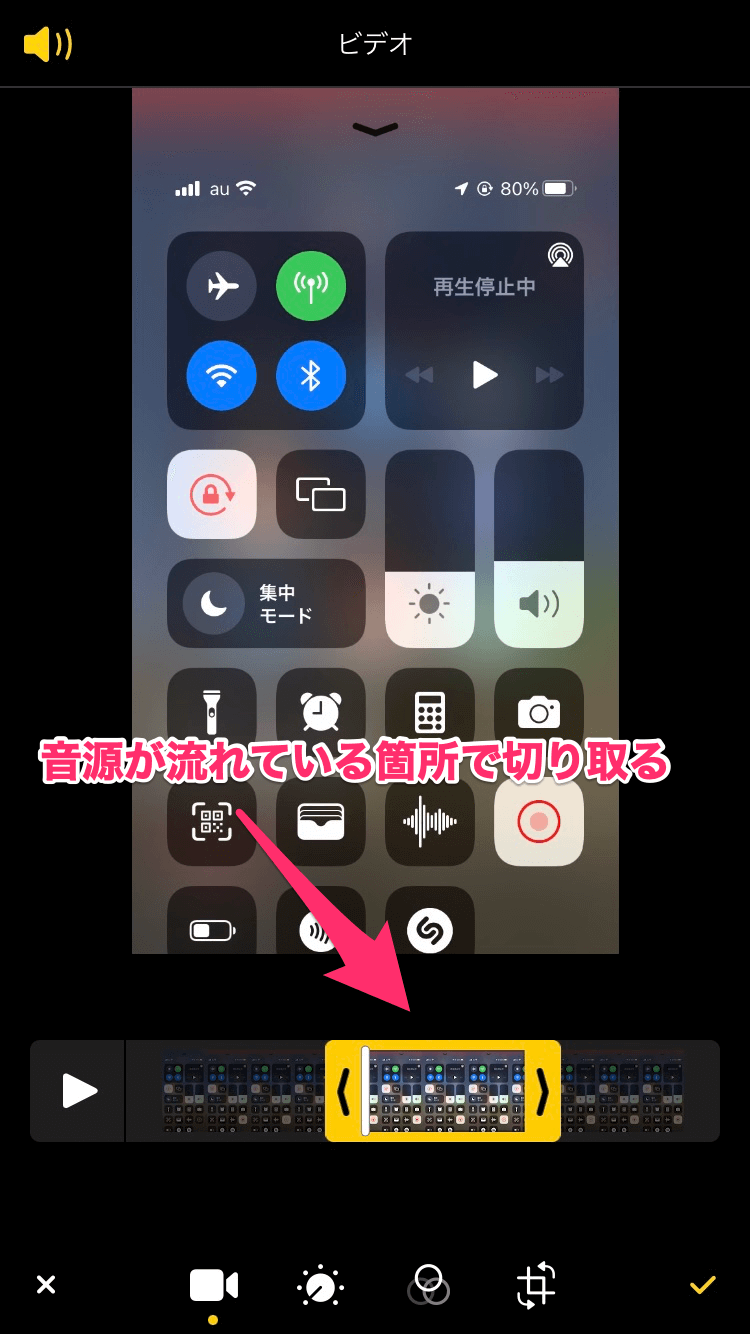
次は、充電音に必要な部分だけトリミングしていきます。手順は以下の通りです。
①写真アプリで録画した動画を選択して右上の編集ボタンを押します。
②音源が流れている部分に絞って切り取ります。
③右下のチェックボタンを押して『ビデオを保存』をタッチします。
ここまでで事前準備はOKです。
iPhoneの充電音を変更する方法

事前準備ができたら、ショートカットアプリを使って充電音を変更していきましょう。ここでは5つのステップに分けて手順を紹介していきます。
STEP1|ショートカットアプリを開く
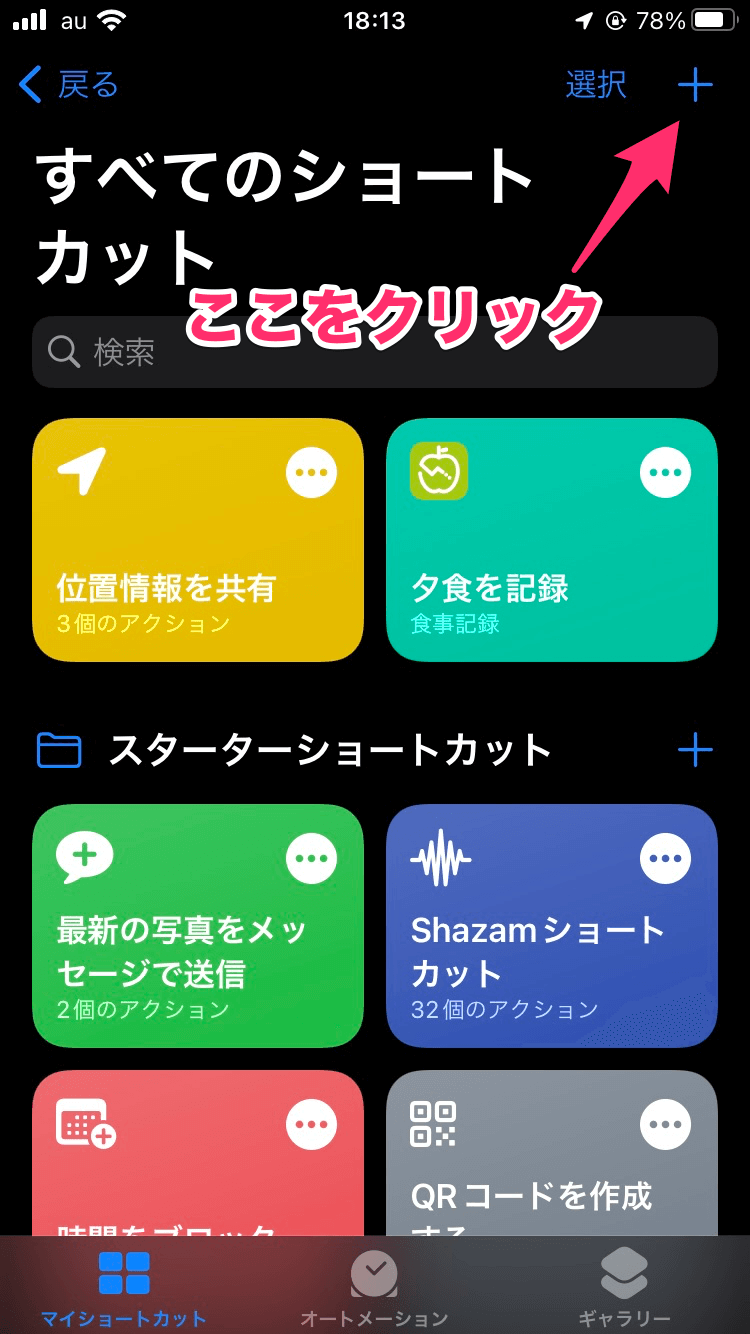
ショートカットアプリを開きます。まだiPhoneに入っていない方は、AppStoreからインストールしておきましょう。ショートカットアプリを開いたら、『+』→『アクションを追加』→「ビデオ」で検索→『最新のビデオを取得』をタッチして追加します。
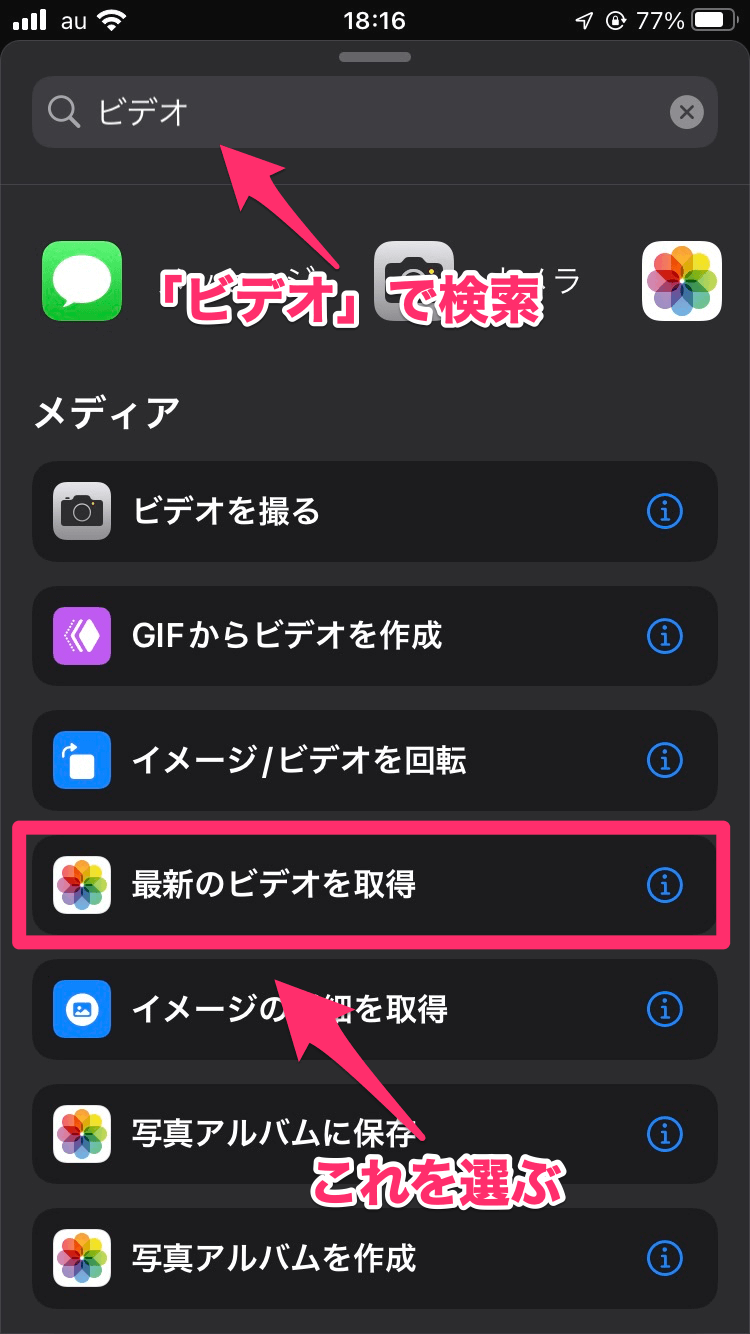
STEP2|最新の動画をエンコードするタグを作成する
『最新のビデオを取得』を追加したら、エンコードするタグを作成していきます。
①『+』→「エンコード」で検索→『メディアをエンコード』→『表示を増やす』を開く→『オーディオのみ』をオンにしましょう。
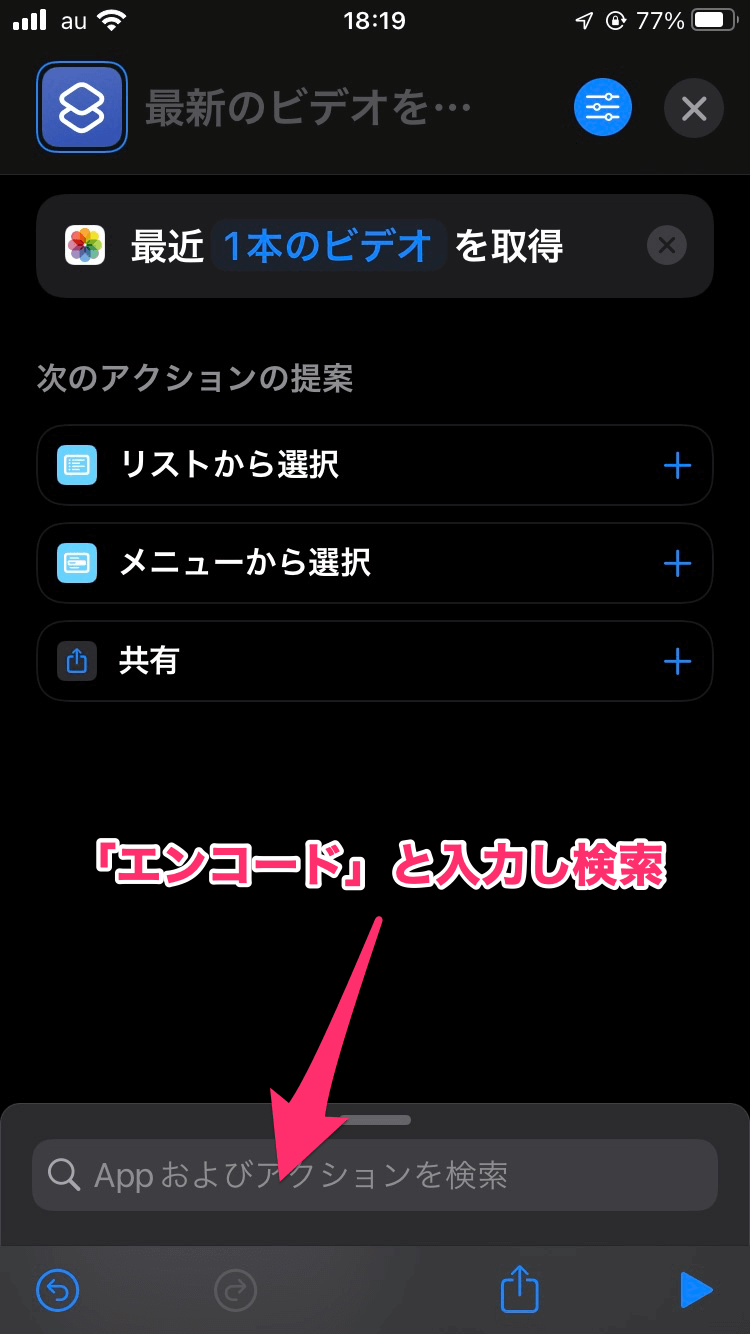
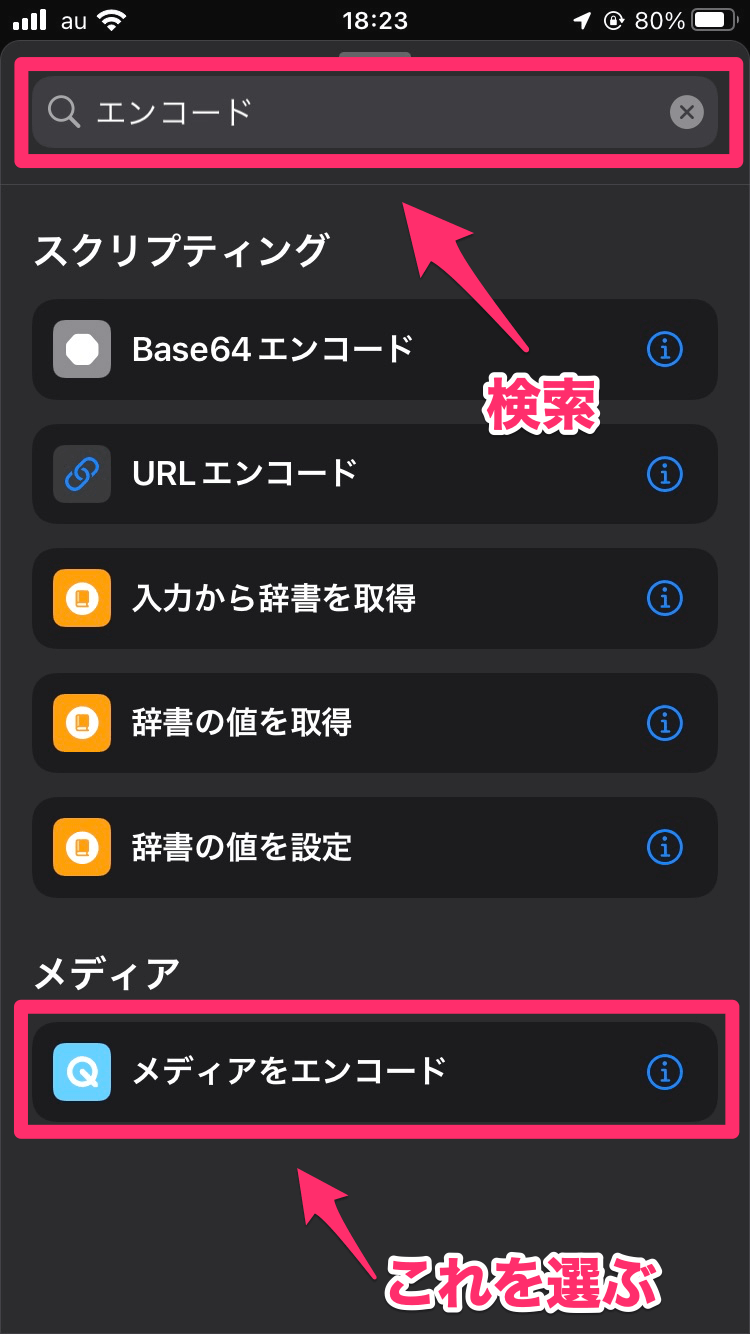
②さらに『+』→「64」で検索→『Base64エンコード』→再生ボタンを押すと画面下側にコードが表示されます。
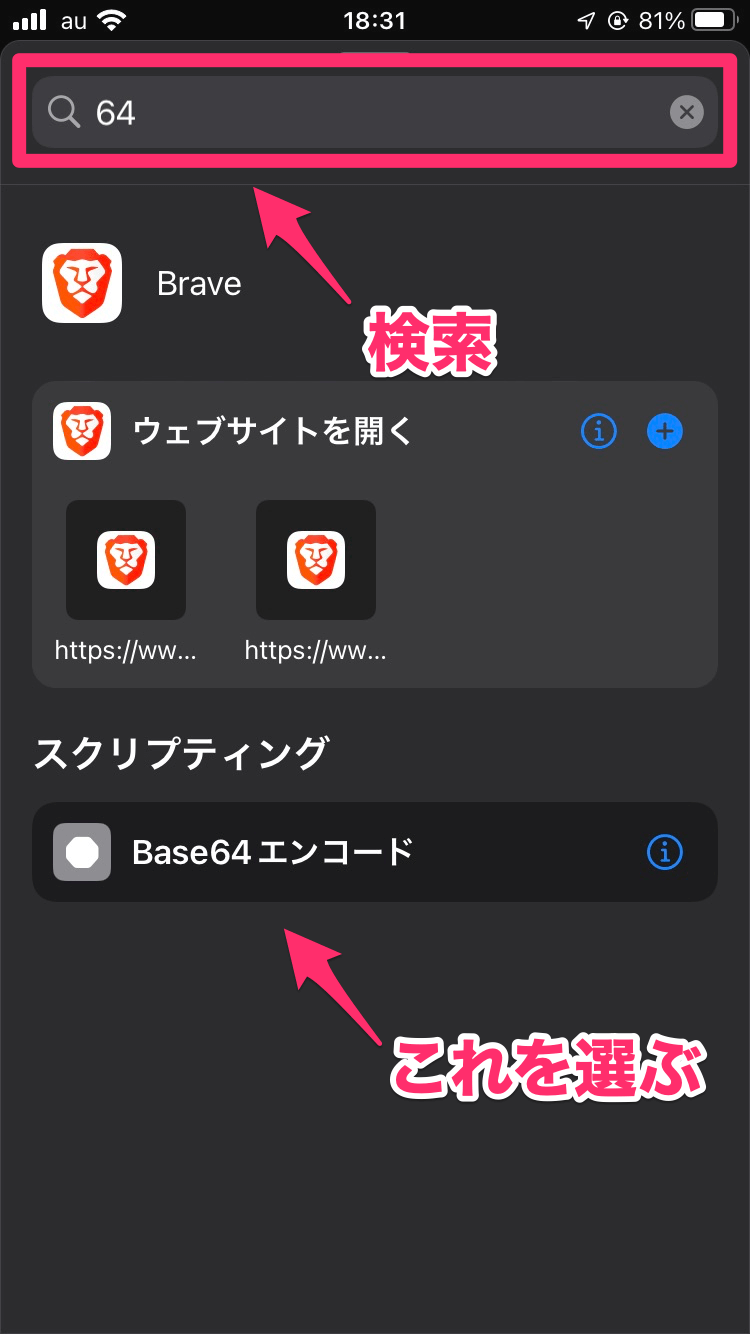
③『共有ボタン』→コードをコピー→最後に『×』で追加したアクションを削除しましょう。
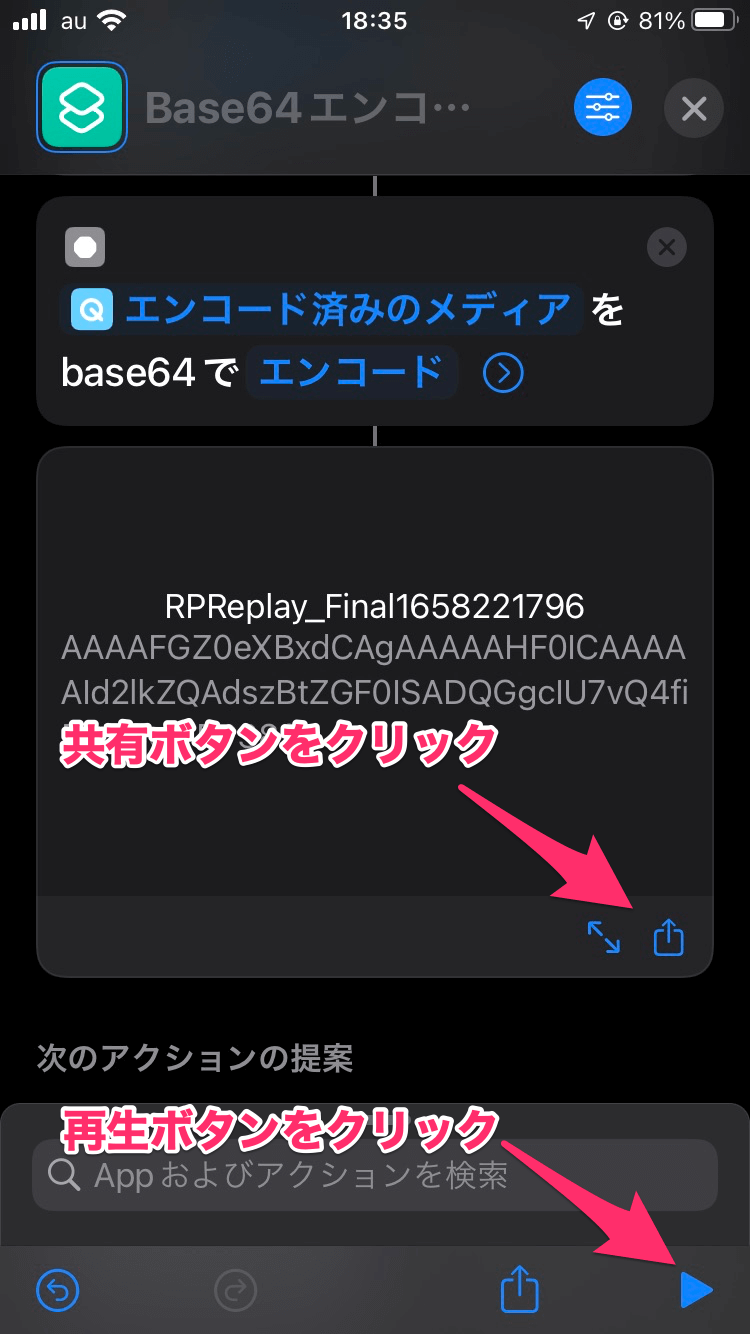
STEP3|最新のビデオに収録されたサウンドを再生するショートカットを作成する
次にサウンドを再生するショートカットを作成していきます。
①『アクションを追加』→「テキスト」で検索→『テキスト』をタッチします。
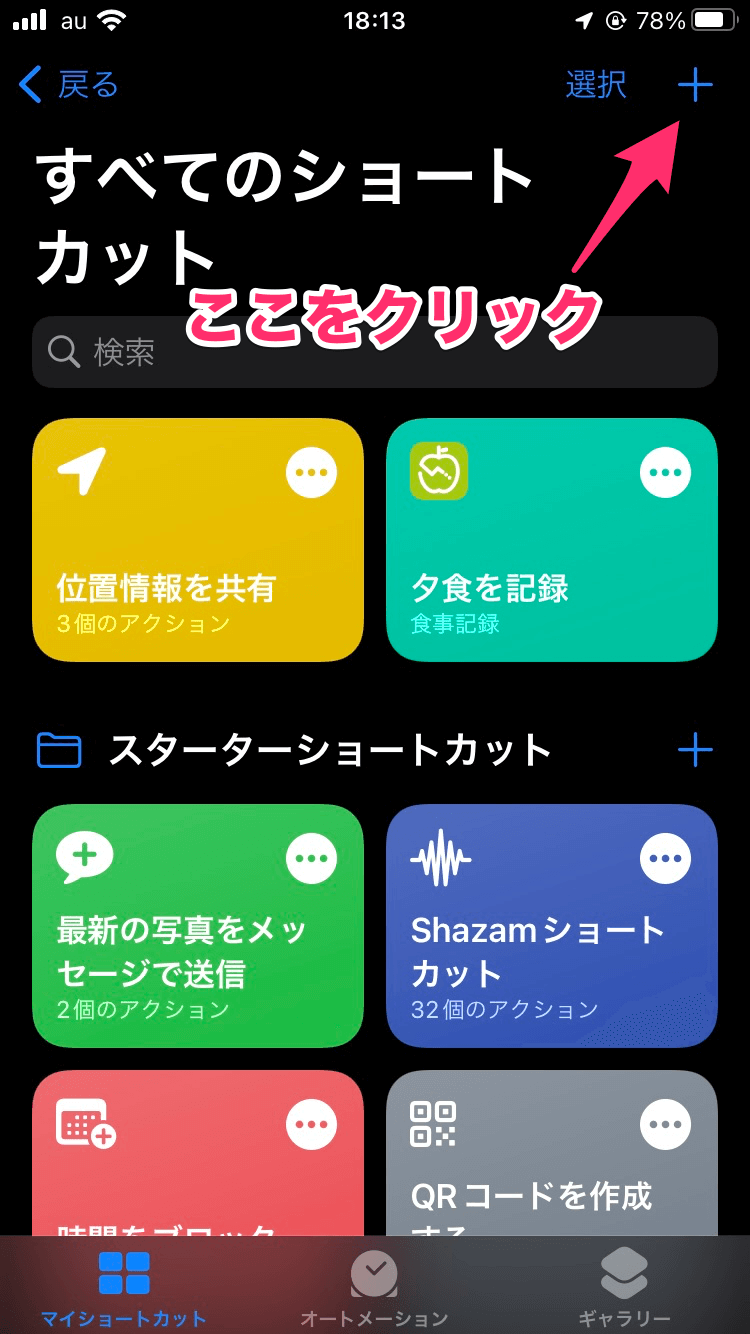
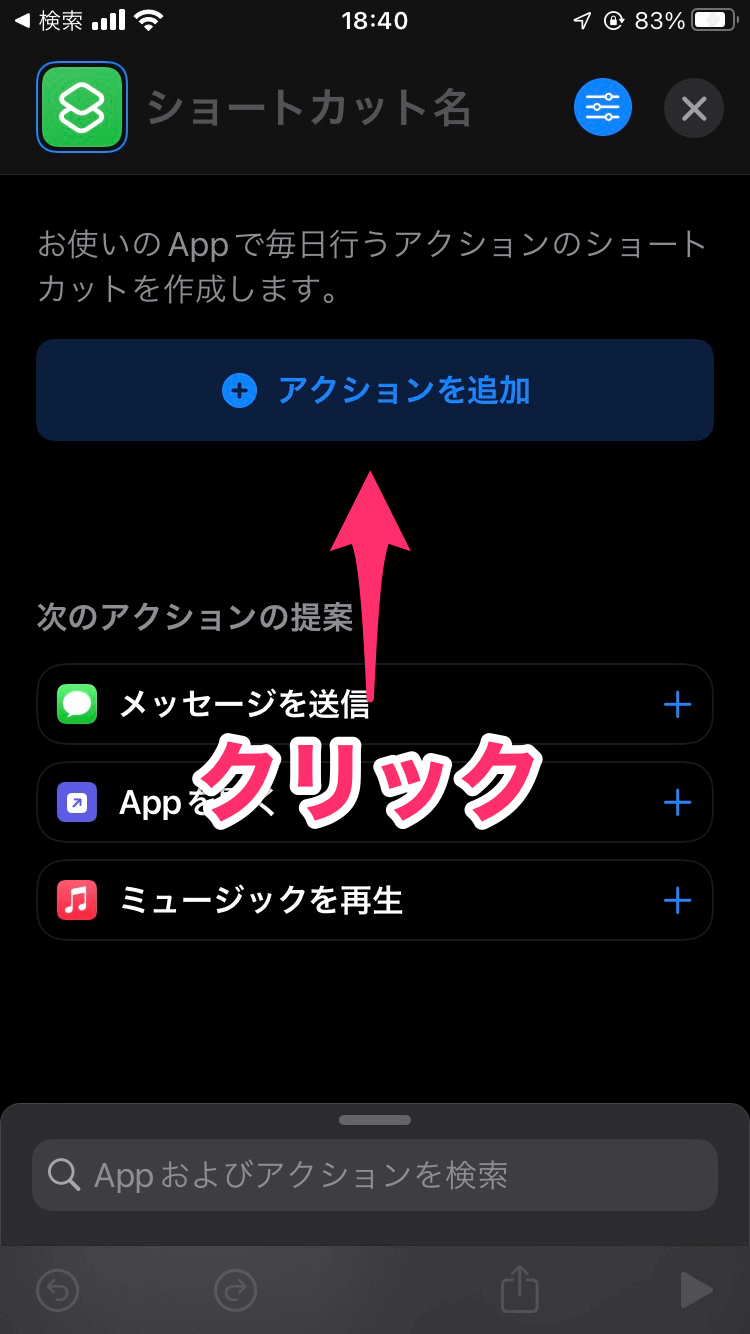
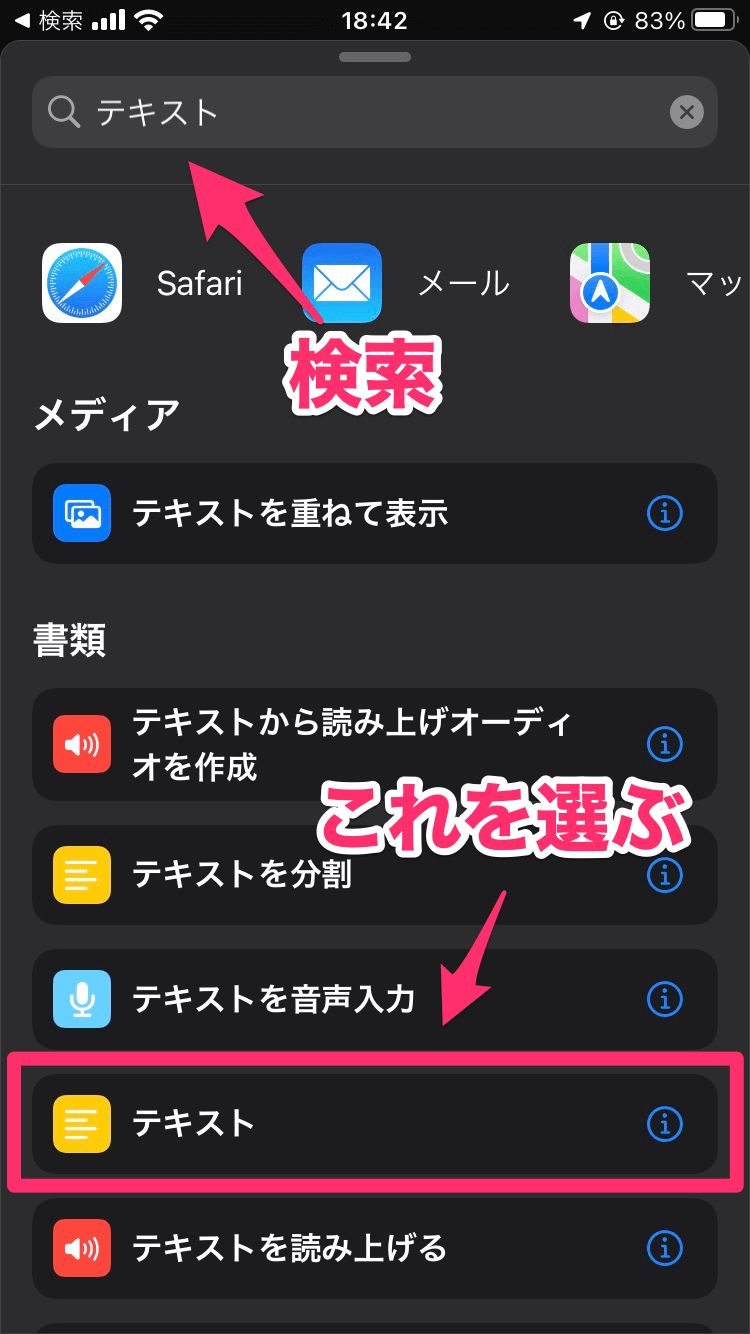
②『テキスト』に先ほどコピーしたコードを貼り付けてください。
③『+』→「64」で検索→『Base64エンコード』を追加します。
④『テキスト をbase64で エンコード』の『エンコード』部分をタッチして『デコード』に変更しましょう。
⑤『+』→「サウンド」で検索→『サウンドを再生』をタッチします。
⑥『次へ』→ショートカットの名前を入力→『完了』を押します。
STEP4|充電器を接続した時に指定されたサウンドがなるオートメーションを作成する
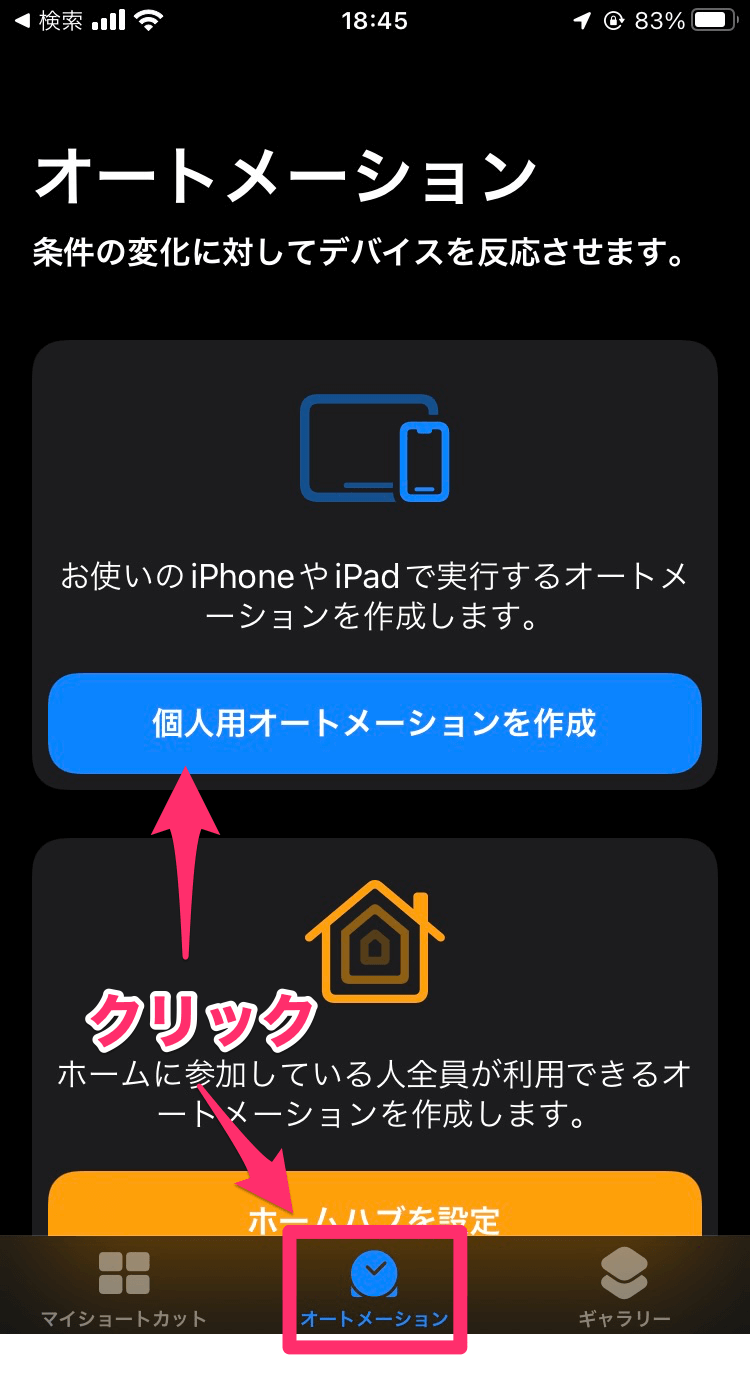
次にオートメーションの設定を行っていきます。
①ショートカットアプリ内の『オートメーション』→『+』→『個人用オートメーションを作成』→『充電器』をタッチします。
②『接続されている』にチェックが付いている状態で『次へ』→『アクションを追加』→『App』→『ショートカット』を選択します。
③『ショートカットを実行』→先ほど作成したショートカットを選択しましょう。
④『次へ』→『実行前に尋ねる』をオフにしてください。
STEP5|iPhoneをサイレントモードに設定する
STEP4まで完了すれば、自分で設定した音源が充電音に反映されますが、標準搭載の音も同時になってしまいます。iPhone側面にあるサイレントモードスイッチをオンにすると、設定した音源のみ充電音として鳴るようになります。
まとめ

本記事では、iPhoneの充電音を自分好みの音に変える方法を紹介しました。少し手順が多いですが、充電時に自分の好きな音が流れると気分も上がります。みなさんもぜひ試してみてください。
テルルではこんな記事も紹介しています
サービス紹介の他の記事 →






